Quand j’ai écrit, il y a 2 ans, l’article qui expliquait comment dupliquer le contenu d’une puce RFID, je n’imaginais pas qu’il susciterait un tel engouement. Pourtant, encore aujourd’hui c’est un des articles les plus consultés du site et c’est également un de ceux pour lequel je reçois de plus en plus de questions. Aussi, je me suis dit qu’il était temps d’écrire cette seconde partie que tant attendent : comment réaliser un clone parfait et complet d’une puce rfid.
On travaille toujours sur la famille de tag Mifare
Même s’il en existe différentes familles, les puces (ou tags) les plus répandues sont de type « Mifare Classic ». Cela tombe bien, c’est justement le type de tag sur lesquels nous allons travailler aujourd’hui. Personnellement je les ai rencontrés sur tout un tas d’applications différentes : badge de porte d’immeuble, carte d’accès à un parking, carte d’accès à une chambre d’hôtel, porte monnaie électronique pour la machine à café, ou encore carte de consommation de boissons dans certains bars et boîtes de nuit.
Pourquoi écrire un nouvel article sur la copie de tag RFID ?
Si vous êtes familier du 1er article que j’ai écrit sur le sujet, vous pouvez vous demander ce que vous allez apprendre de plus ici, voici les 2 raisons principales qui vous motiveront :
- Si dans le 1er article on se contentait de copier les données d’un tag RFID à l’autre, aujourd’hui on va voir comment modifier l’identifiant du TAG (le fameux UID ou Unique ID) qui est gravé en usine, non modifiable et inviolable… enfin presque
- Dans le premier article, il fallait installer linux sur une machine, avant d’installer ensuite les outils de manipulation des tags RFID. Une manoeuvre un peu compliquée pour les plus novices. Aujourd’hui je vous montre comment créer en 3 clics une clé USB sur laquelle vous pourrez démarrer votre ordinateur. Vous arriverez ainsi sur un bureau temporaire contenant tous les outils qui vous seront nécessaires, sans que cela n’altère votre machine.
C’est quoi cette histoire d’UID ?
Les tags RFID sont généralement composés de 2 zones : une zone de stockage de données, généralement ré-inscriptible, et une zone de stockage de l’identifiant du tag. Le fameux UID. L’UID est un identifiant unique au monde (il n’existe donc pas 2 tags avec le même UID). Il est gravé en usine au moment de la fabrication du tag et se trouve sur une partie du tag qui n’est pas ré-inscriptible. On ne peut donc pas le modifier.
A titre d’information, les tags Mifare Classic 1K (les plus répandus) contiennent 64 blocs de données. L’UID est stockée sur le premier bloc (souvent appelé dans la litterature « block 0 ») et les 63 suivants sont dédiés au stockage de données.
Dans ce cas comment dupliquer un UID ?
Si on ne peut pas modifier l’UID stocké sur ce fameux bloc 0, comment avoir 2 cartes avec le même identifiant ? C’est là que nos amis les chinois arrivent à la rescousse :)
Depuis quelques années, on a vu arriver sur le marché des tags mifare avec une petite particularité : légèrement modifiés, ils possèdent un bloc 0 réinscriptible. On peut donc modifier l’UID sur ces tags (et uniquement ceux-là !). La première fois que j’ai réussi à mettre la main sur un tag de ce type, c’était en 2014, et j’estimais avoir fait une bonne affaire en dépensant environ 20 dollars pour ce tag. En 2017, les prix ont été divisés par 10 et mettent donc ce type de tag à la portée de tous les curieux !
Où trouver ces tags chinois avec UID modifiable ?
Évidemment, ces tags sont moins évidents à dénicher mais pas de panique, j’ai tout prévu :) Vous pouvez les commander sur la Boutique de l’Atelier du Geek sous forme de badges, sous forme de cartes, sous forme de bracelets ou encore sous forme de stickers, à chaque fois par lot de 5. Les commandes sont en général dans votre boîte aux lettres en moins de 3 jours !
Un mot sur sur la norme VIGIK
VIGIK : ce nom peut sembler barbare, mais c’est la norme créée par La Poste pour standardiser l’accès aux immeubles. On lit donc très souvent le nom de cette norme sur les interphones. C’est donc VIGIK qui permet à votre facteur, mais aussi aux pompiers, policiers et autres services d’urgence d’ouvrir n’importe quelle porte d’immeuble avec un badge unique. Si je vous en parle aujourd’hui c’est que je reçois beaucoup de questions à ce sujet, car nombreuses sont les personnes qui se rêvent la possession d’un tel badge (et oui, ces badges ne sont ni plus ni moins que des tags RFID Mifare).
Malheureusement, ce n’est pas si simple. S’il est tout à fait possible de dupliquer le badge de votre ami le facteur, la norme est faite de telle sorte que pour que le badge reste valide il faut qu’il soit « rechargé » toutes les 48h. En d’autre terme, si par je ne sais quel hasard, vous arriviez à copier un de ces passes VIGIK, il ne fonctionnerait que pendant quelques heures avant de devenir complètement inutile.
Est-ce que ça veut dire que je ne peux pas dupliquer mon badge d’accès d’immeuble si je lis « VIGIK » sur l’interphone ?
Puisque ça ne fonctionne pas pour le badge du facteur, on pourrait se dire que ça ne fonctionnera pas davantage pour les résidents… Mais en fait si ça fonctionne. Les badges résidents n’ont pas besoin d’être rechargés comme ceux des facteurs, par conséquent si vous en dupliquez un cela fonctionnera et vous donnera les mêmes accès que le badge original.
Motivés à tenter l’expérience ? Il est temps de passer aux choses sérieuses :)
Cloner un tag mifare
Matériel nécessaire
- Une clé USB d’au moins 8GB. Pour info j’ai utilisé une clé SanDisk de 32GB car c’était le meilleur rapport capacité/vitesse/prix disponible
- Un lecteur NFC/RFID compatible libnfc tel que le lecteur ACR122U
- Un badge RFID avec bloc 0 réinscriptible
Etape 1 : Création de la clé USB de démarrage
Pour ne pas avoir à installer de Linux sur le disque dur, il faut créer une clé USB de démarrage. Le principe est simple : lors de son lancement, le PC démarrera le système d’exploitation présent sur la clé USB comme s’il s’agissait de son propre disque dur. Cela nous permettra d’obtenir un système linux complet pour notre session de travail sur les tags RFID. A l’extinction de l’ordinateur, il suffira de retirer cette clé USB pour que la machine retrouve son fonctionnement normal.
J’ai choisi de travailler avec la distribution linux « Kali ». Cette distribution, orientée sécurité, contient de nombreux outils dont les fameux « NFC Tools » qui nous seront utiles aujourd’hui. Il faut commencer par télécharger kali (version 64 bits live) ici https://www.kali.org/downloads/. Ce tuto a été réalisé avec la version 2017.1 qui est sortie voilà quelques jours au moment où j’écris ces lignes.
Edit du 29/03/2020 : Ce tuto marche parfaitement jusqu’à la version de Kali 2019.3. Si vous souhaitez utiliser une version plus récente il faudra entrer quelques commandes supplémentaires que je vous ai préparé et surtout bénéficier d’une connexion internet.
Une fois le fichier ISO récupéré, il va falloir le transférer sur la clé. Pour cela j’utilise comme à mon habitude le logiciel RUFUS qui est très simple. Une fois RUFUS téléchargé et installé, il suffit de sélectionner la clé USB sur laquelle installer Kali, et de lui indiquer l’endroit où votre fichier ISO de kali est situé. Chez moi cela donne quelque chose comme ça :
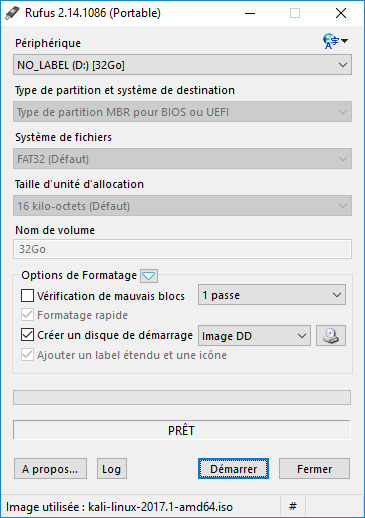
Cliquez ensuite sur le bouton Démarrer pour lancer l’opération.
Notez que si vous souhaitez gagner du temps, vous pouvez également trouver des clés USB pré-configurées avec Kali sur la Boutique de l’Atelier du Geek.
Etape 2 : Lancement du système et préparation de l’environnement
Une fois votre clé préparée, éteignez l’ordinateur que vous souhaitez utiliser, branchez la clé et démarrez sur la clé USB. Attention pour sélectionner un périphérique de démarrage, sur certains ordinateur il faut appuyer sur une touche particulière. Sur le mien par exemple, il s’agit de la touche Echap, mais j’ai déjà croisé des ordinateurs où il fallait utiliser la touche F2, F8, F10, F11 ou Suppr par exemple…
Après quelques instants nécessaires au chargement du système, vous devriez atterrir sur un bureau vierge. On y est presque.
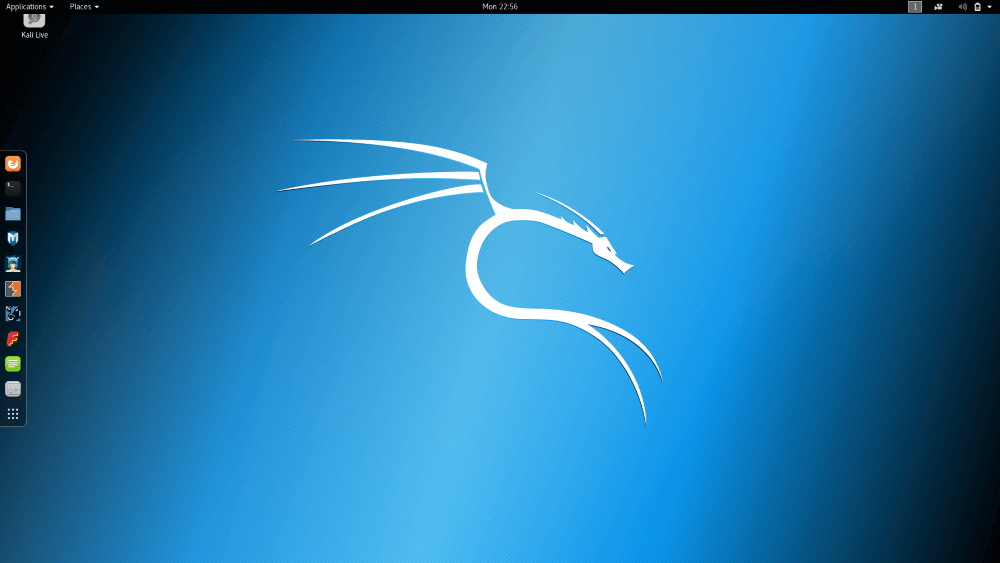
Par défaut, le clavier est configuré en QWERTY, ce qui n’est pas très pratique si votre ordinateur est équipé comme le mien d’un clavier AZERTY. Pour rétablir cela, il suffit de lancer le terminal via l’icône suivante :
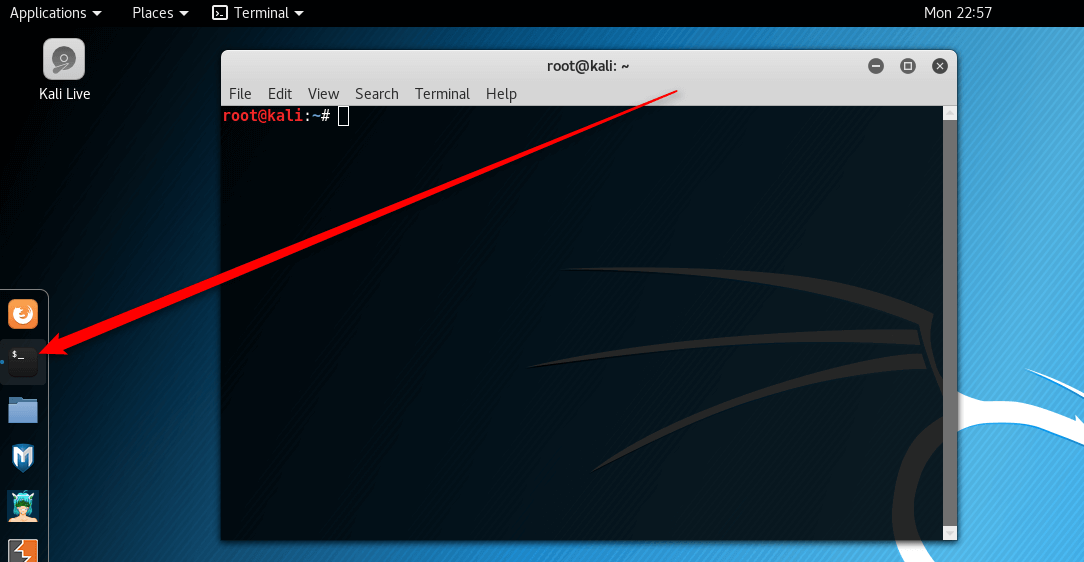
Une fenêtre d’invite de commande va s’ouvrir, et il faudra saisir à l’intérieur la commande suivante : setxkbmap fr (ce qui nécessitera sur votre clavier d’appuyer sur les touches setxb,qp fr). Cette fenêtre de terminal va nous servir dans toutes les manipulations suivantes, vous pouvez donc la garder ouverte.
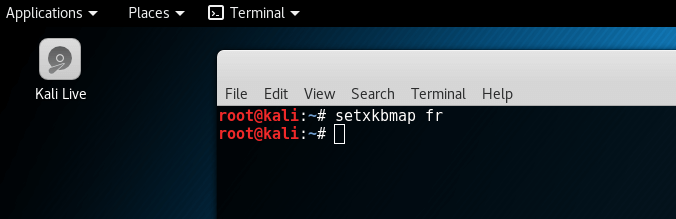
Si vous utilisez une version récente de Kali Linux
Si vous souhaitez utiliser une version de Kali 2020 ou supérieure, vous devez vous connecter à internet à ce moment et exécuter quelques commandes supplémentaires. En effet, depuis la version 2020 de kali, vous n’êtes plus identifié comme un super-utilisateur et surtout, les NFC Tools utilisés dans cet article ne sont plus présents par défaut, il va donc falloir les réinstaller ! Pour remédier à tout cela, entrez les commandes suivantes.
kali@kali:~$ sudo su root@kali:/home/kali# apt-get update root@kali:/home/kali# apt-get upgrade -y root@kali:/home/kali# apt-get install libnfc-bin mfoc -y
Configuration du système
Maintenant que le clavier est en français, il va falloir configurer le système pour que les NFC Tools puissent interagir correctement avec votre lecteur RFID. Pour ce faire, commencez par branchez votre lecteur RFID (si ça n’est pas déjà fait). Kali va alors charger automatiquement en arrière plan des modules qui vont perturber les NFC Tools. Pour décharger ces modules, toujours dans votre fenêtre du terminal, entrez les commandes suivantes.
root@kali:~# modprobe -r pn533_usb root@kali:~# modprobe -r pn533
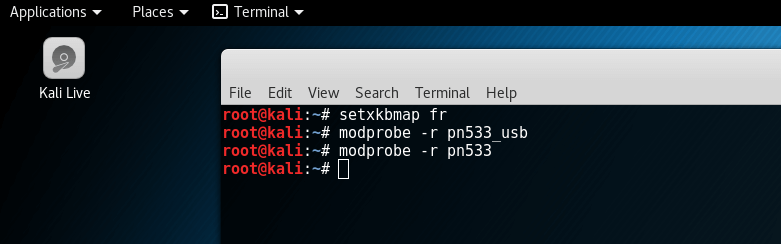
L’environnement est désormais fin prêt pour notre petite expérience, on va pouvoir entrer dans le vif du sujet.
Etape 3 : Vérifier le bon fonctionnement du lecteur
Pour être sûr que le lecteur fonctionne correctement avec les NFC Tools, il suffit de lancer la commande suivante et de passer un tag RFID devant le lecteur.
root@kali:~# nfc-list
Si tout est bien configuré, le lecteur devrait vous afficher quelques informations sur le tag, dont le fameux UID, comme dans la capture ci-dessous. Ici mon UID, ce fameux numéro unique est le ea b5 8f 4b. Si vous essayez maintenant avec votre puce RFID chinoise, vous devriez obtenir un numéro d’UID différent, ce qui est tout à fait normal.
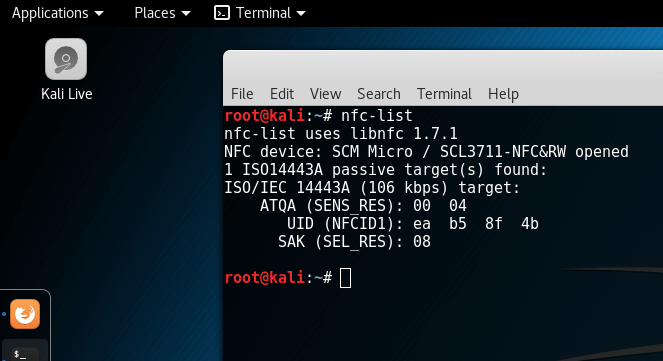
Si jamais vous obtenez un message d’erreur ou si rien ne s’affiche plusieurs possibilités :
Votre tag n’est pas un tag RFID compatible avec votre lecteur
Il y a eu une erreur lors de l’étape 2, recommencez donc à cette étape en vérifiant méticuleusement vos commandes.
Etape 4 : Extraire les clés de chiffrement de la puce RFID chinoise dans un fichier
Cette étape au nom un peu barbare ne devrait vous prendre que quelques secondes. Son principe ? Pour pouvoir écrire sur une puce RFID, il faut en posséder les clés de chiffrement. Une sorte de mot de passe qui permet d’encoder et de décoder les informations de la puce. Ces clés de chiffrements vont être stockées avec le contenu de la clé, dans un fichier. Ce fichier nous servira lors de l’étape finale pour copier les données de la puce originale sur la puce chinoise.
Pour lancer l’extraction des clés de chiffrement, placez votre puce sur le lecteur et saisissez dans un terminal la commande suivante.
root@kali:~# mfoc -P 500 -O carte-vierge.dmp
Les clés de chiffrement seront stockées dans le fichier « carte-vierge.dmp ».
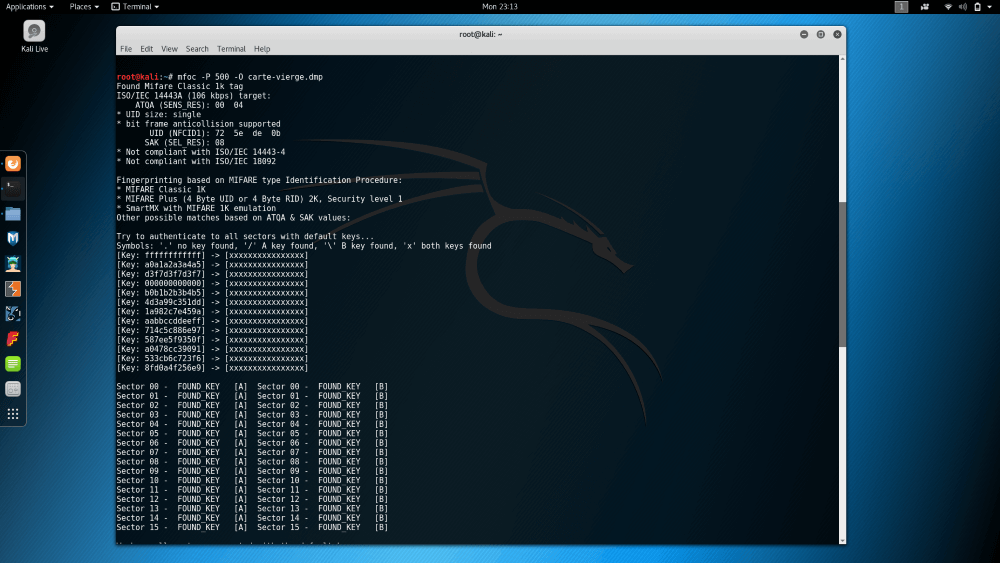
Etape 5 : Copiez le contenu de la puce RFID d’origine dans un fichier
Maintenant que les clés de chiffrement de la puce chinoise sont extraites, il va falloir faire de même avec la puce originale. Cette opération va copier les clés de chiffrement et le contenu de la puce d’origine dans un fichier. Ce fichier contiendra toutes les données de la puce, ainsi que son UID. C’est en quelques sorte une « sauvegarde » de votre puce RFID. N’hésitez pas à la conserver en lieu sûr, ainsi si vous perdez votre puce RFID vous pourrez en créer de nouvelles à l’identique à partir de ce fichier de sauvegarde.
Pour ce faire, placez la puce originale sur votre lecteur, et entrez la commande suivante :
root@kali:~# mfoc -P 500 -O carte-originale.dmp
Vous l’aurez surement compris, cette commande va créer un fichier « carte-originale.dmp » c’est le fameux fichier de sauvegarde de votre puce originale.
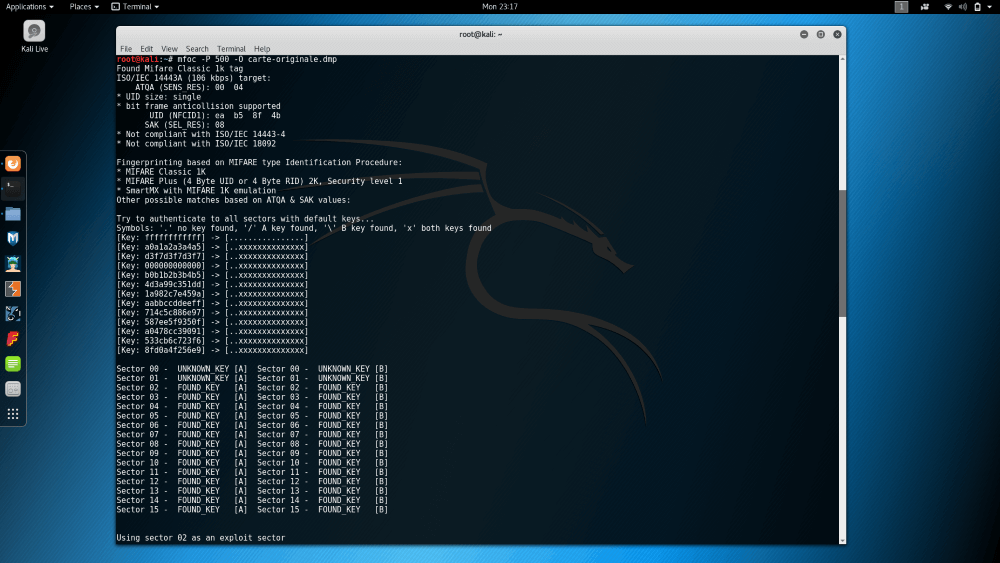
Etape 6 : Ecrire le contenu de la puce originale sur la puce chinoise
On arrive au bout ! Vous n’êtes plus qu’à une dernière commande de la victoire ! Maintenant que l’on possède une copie du contenu de la puce originale, ainsi que les clés de chiffrement de la puce chinoise, nous allons pouvoir transférer le contenu et l’UID de la puce originale sur la puce chinoise.
Pour se faire, et toujours dans le terminal, saisissez la commande suivante.
root@kali:~# nfc-mfclassic W a carte-originale.dmp carte-vierge.dmp
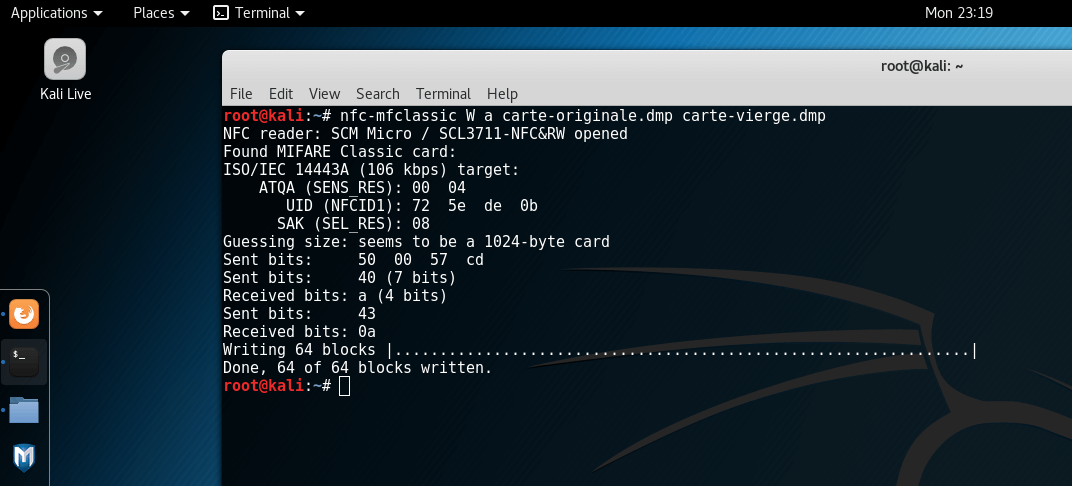
L’opération devrait prendre 1 grosse seconde avant d’aboutir sur un message de succès. Si vous êtes attentifs, vous remarquerez que la seule différence par rapport au précédent article est le fait que le « W » est écrit en capital. ça n’est pas une erreur, cela demande au lecteur de transférer le contenu de la puce ainsi que le bloc 0 qui contient l’UID. En cas de succès, un message devrait vous confirmer l’écriture de 64 secteurs sur 64 (dans le précédent article, on n’en copiait que 63 car il manquait le fameux bloc 0).
Vous pouvez vérifier le succès de l’opération en répétant l’étape 3 avec votre puce chinoise. Si tout a correctement fonctionné, la commande nfc-list appliquée à votre puce chinoise vous affichera un UID identique à celui de votre puce originale.
Et voilà, vous venez de contourner l’incontournable :)
En conclusion
Avec quelques dizaine d’euros de matériel et une poignée de minutes, vous aurez pu dupliquer à la perfection une puce RFID officielle. Aucun lecteur ne pourra faire la différence entre la copie et l’originale. Vous comprenez désormais que la sécurité des systèmes basés sur ce type de puce est toute relative. Comme d’habitude, vous êtes seuls responsables de l’usage que vous faites de ces connaissances. Si vous avez des questions, ou souhaitez tout simplement partager vos expériences sur le sujet, n’hésitez pas à vous exprimer dans les commentaires ! Enfin, si vous cherchez à vous équiper tout en soutenant le blog, n’hésitez pas à faire un tour dans la boutique de l’Atelier du Geek pour y trouver votre bonheur !
Tous les articles de la série Expériences NFC / RFID
RFID – Le clone parfait
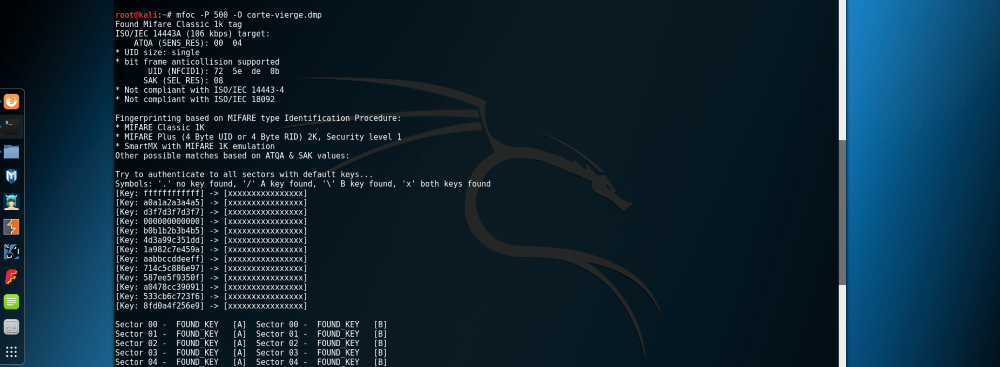
Bonjour,
J’essaye de copier mon badge (UID double) dumpé avec succés grace aux « extended-keys ») mais j’ai une erreur de BCC:
NFC reader: ACS / ACR122U PICC Interface opened
Found MIFARE Classic card:
ISO/IEC 14443A (106 kbps) target:
ATQA (SENS_RES): 00 04
UID (NFCID1): 8b ba 97 19
SAK (SEL_RES): 08
Guessing size: seems to be a 1024-byte card
Sent bits: 50 00 57 cd
Sent bits: 40 (7 bits)
Received bits: a (4 bits)
Sent bits: 43
Received bits: 0a
Writing 64 blocks |!
Error: incorrect BCC in MFD file!
Expecting BCC=FD
Je crains que ma carte vierge ne soit capable d’écrire l’UID double de 7 octects de la carte originale.
Qu’en penses tu Alex ?
Y a t’il un moyen ? ou faut il acheter un autre type de carte vierge ?
Bonjour, commande bien reçue et lecteur fonctionne avec succès mais j’ai un problème, lors de l’étape finale les 64 sur 64 blocks sont bien copiés
mais lors de la relecture avec la commande nfc-list l’UID n’est pas le même
Salut tout le monde!
J’ai un petit pépin qui ne m’était jamais arrivé !
Je ne parviens pas a réalisé le dump d’un badge d’immeuble.
Mfoc, même avec le fichier extended-key, ne trouve aucune clef, et mfcuk tourne depuis des heures sans rien trouver non plus…
Est ce qu’un sauveur aurait une solution?
Merci d’avance !
Salut tout le monde!
J’ai un petit pépin qui ne m’était jamais arrivé !
Je ne parviens pas a réalisé le dump d’un badge d’immeuble.
Mfoc, même avec le fichier extended-key, ne trouve aucune clef, et mfcuk tourne depuis des heures sans rien trouver non plus…
Est ce qu’un sauveur aurait une solution?
Merci d’avance !
Bonsoir, Super tuto. J’ai pu dupliquer mon badge Vigik (Urmet). Tout a bien fonctionné, copie parfaite. Mais le porte reste fermée. Aucune trace de compteur de passages sur le badge original qui expliquerait le blocage de la copie. Une idée ?
Bonjour Adrien,
Je pense que ton badge est détecté comme étant une copie et donc refusé. Il te faut utiliser pour ton immeuble un badge qui devient indétectable ensuite. Cette nouvelle génération de badge est maintenant disponible sur la boutique : https://boutique.latelierdugeek.fr/produit/lot-de-3-badges-indetectables-rfid-nfc-1356mhz-1k-avec-uid-modifiable-compatibles-mct-android-generation-3/
Bien à toi,
Alexandre
Bonjour à tous, j’ai acheté le ACR112U-A9 et suivi le tuto à la lettre, mais quand je tape la commande « nfc-list » j’ai un message d’erreur « command no found » ?? j’ai relus, re vérifié et tout est ok mais toujours le même message grrrr si âme charitable saurait pourquoi ? je débute de chez débute à propos et ni connais rein à linux et autre lol. Merci d’avance en tout cas.
Bonjour,
J’ai bien reçu mon lecteur ACR122U et celui-ci fonctionne bien pour mon badge d’accès maison.
Par contre il ne détecte pas ma carte d’accès pour mon parking sous-terrain. (J’ai deux véhicules, j’aurais souhaité cloner ma carte pour la laisser dans le véhicule).
1) Comment puis-je connaitre le type de carte dont il s’agit ? (rien n’est mentionné dessus)
2) Existe-t-il un lecteur « universel » pour toutes les gammes RFID du marché ? J’aurais souhaité pouvoir cloner cette carte…
Merci d’avance.
Bonjour,
J ai bien suivis l’étape 2 mais lorsque je lance nfc-list j’obtiens le message suivant:
nfc-list: error while loading shared libraries: libnfc.so.5: cannot open shared object file: No such file or directory.
J »ai du mal à trouver quelque chose qui m’aide sur google.
Merci de votre aide.
Emilien
Pourrait-tu m’envoyer un mail avec toutes les explications pour Linux et les commandes pour les clés stp ?
Salut tout le monde.
J’ai un problème d’UID 7 octets que je ne peux donc écrire sur une carte avec un UID 4 octets.
Je cherche un type de badge compatible et trouvé des 4K avec UID 7 bytes :
Est-il possible de cloner une carte MF S50 1K sur une carte MF S70 4K ?
Bonjour,
Sur la dernière étape, vérifier l’UID de la carte chinoise pour voir que la carte originale a bien été copié dessus, je lui ai dit ne correspond pas. C’est toujours l’UID d’avant. En fait, j’ai l’impression que ça n’écrit pas sur la carte.
Bonjour à tous,
&François > j’ai exactement le même problème (je dois écrire un UID 7 octets sur une carte déclarée en UID 4 octets), as-tu trouvé une solution ? J’ai l’impression qu’à part prendre une carte spéciale 7 octets on ne peut pas faire grand chose :/
Merci d’avance !
Salut Nicolas,
Pas trouvé de solution à ce jour,
A part essayer en rachetant un badge vierge ‘UID 7 Bytes inscriptible’, mais c’est 10x le prix d’un UID 4 Bytes…
Si jamais tu essayes dis moi si c’est concluant… : redscreen at hotmail en fr
Tout a marché à la perfection.
Un ENOOOOOOOORME merci à vous !!
Continuez s’il vous plaît à nous permettre de comprendre tous ces trucs compliqués
2 petits conseils :
-assurez vous de ne pas bouger le badge pendant l’opération.
-n’hésitez pas à réessayer plusieurs fois et à redémarrer l’appli plusieurs fois.
Bonjour,
J’ai suivi sans pb le tuto, mais il me reste un badge « vierge » sur lequel je n’arrive pas à écrire.
Est-il possible de faire un reset sur un badge chinois? Remettre son UID à 00 00 00 00 ?
Merci!
bonjour j ai suivi a la lettre toute les instruction et les lignes de commandes et je n arrive pas a copier un badge
et j ai essayer plusieurs fois , j ai commander deux sorte de badges et j ai mis les bon comment faire
merci
Bonjour
J’ai ce message d’erreur en copiant ma carte originale
Usine sector 00 as an exploit sector
Error While requesting plain tag-monce
Pourriez-vous m’aider svp
Bonjour, je ne sais pas si tu tiens toujours cet article mais voilà mon problème,
J’ai fait tout ce que tu as dit, tout semble avoir fonctionné.. le tag chinois a bien été réécrit et possède le meme UID que mon tag d’origine. Je vais le test à la porte de ma résidence et là, il ne fonctionne pas.
Quand je compare les 2 fichiers, je m’apercois qu’ils sont différents
ORIGINAL (je nemets que les 1eres lignes
3970 fabf 0c08 0400 01ff a8d3 c138 521d
0107 c700 0100 0000 0000 0000 0000 0000
5555 0000 0000 0000 0000 0000 0000 0000
8829 da9d af76 7f07 8800 8829 da9d af76
0000 0000 5898 386a 0100 0000 0089 0499
8ec9 5041 2000 0000 0000 0000 0001 0000
0000 0000 0000 0000 0000 0000 7000 0000
8829 da9d af76 7f07 8800 8829 da9d af76
3030 3239 0000 00ff ffff ffff ffff ffff
ff01 0000 00a4 1370 01a4 1370 0200 0000
VIERGE
3970 fabf 0c08 0400 01ff a8d3 c138 521d
0107 c700 0100 0000 0000 0000 0000 0000
5555 0000 0000 0000 0000 0000 0000 0000
8829 da9d af76 7f07 8800 8829 da9d af76
0000 0000 0000 0000 0000 0000 0000 0000
0000 0000 0000 0000 0000 0000 0000 0000
0000 0000 0000 0000 0000 0000 0000 0000
ffff ffff ffff ff07 8069 ffff ffff ffff
0000 0000 0000 0000 0000 0000 0000 0000
0000 0000 0000 0000 0000 0000 0000 0000
Il n’est pas sensé faire une copie parfaite ?
Est-ce le problème qui fait que la porte ne s’ouvre pas ?
Pourquoi il ne copie pas integralement le fichier ?
Merci à toi
Hello,
J’ai mfcuk qui tourne depuis plus de dix heures sans rien trouver. J’ai essayé plusieurs secteurs différents, rien n’y fait.
As-tu déjà vu ce problème ? Y aurait-il eu une régression dans des versions récentes de mfcuk peut-être ?
J’utilise libnfc 1.8.0 et la branche master de mfcuk. J’ai le nfc reader de la boutique et je lance la commande :
« mfcuk -C -R0:A » (j’ai essayé avec « -s 250 -S 250, ça n’aide pas).
Bonjour, dans la version 1.8 de libnfc, la commande de copie devient : nfc-mfclassic W a u carte-originale.dmp carte-vierge.dmp
=> Il faut l’option « u » en plus pour copier le UID. C’est l’explication aux problèmes de copie imparfaite remontés par certains.
Peux ton ce faire repérer si l on utilise le même uid à chaque rechargement de clée ( ukey) ? Peux t’on remplacé l uid par un numéro au hasard ?
Bonjour,
Merci pour ce tuto. J’ai essayé de cloner mon badge intratone. J’ai vérifié si le secteur 11 change en dumpant à plusieurs reprises après des nouveaux passages.
J’ai réussi à cloner. Quand je fais un compare dump, tout est identique. Mais si je passe ce badge au niveau de la porte, ça marche pas. J’ai même pas la lumière rouge qui indique que le badge n’est pas bon. Quand je passe le badge cloné, il ne se passe rien. L’original continue à fonctionner sans problème.
Après j’ai vu ce badge : https://boutique.latelierdugeek.fr/produit/lot-de-3-badges-indetectables-rfid-nfc-1356mhz-1k-avec-uid-modifiable-compatibles-mct-android-generation-3/
Est ce que ces badges règleront ce problème ?
Cordialement,
Je viens de copier mon premier badge, comme dans ce tuto, et le lecteur que je voulais tromper ne s’est pas laisser tromper. Ma copie ne fonctionne pas.
Comment puis-je vérifier ma copie? Un bête mfoc -O sur mes deux badges (original et copie) est-il censé me générer le même fichier ?
Bonjour Bruno,
Malheureusement mfcuk peut-être particulièrement long à trouver les clés d’une puce, en général j’obtiens de meilleurs résultats avec mfoc en mode hardnested.
Bien à toi,
Alexandre
Bonjour Iser2,
C’est quasiment certains que les badges de génération 3 résoudront ton soucis effectivement !
Bien à toi,
Alexandre
Hello,
Tout d’abord, merci beaucoup pour ce super tuto !
J’ai un petit souci lorsque j’arrive à la dernière étape de celui-ci. Aurais-tu une solution ?
Merci !
┌──(rootkali)-[/home/kali]
└─# nfc-mfclassic W a carte-originale.dmp carte-vierge.dmp
NFC reader: ACS / ACR122U PICC Interface opened
Found MIFARE Classic card:
ISO/IEC 14443A (106 kbps) target:
ATQA (SENS_RES): 00 04
UID (NFCID1): c3 d0 24 15
SAK (SEL_RES): 08
RATS support: no
Guessing size: seems to be a 1024-byte card
Sent bits: 50 00 57 cd
Sent bits: 40 (7 bits)
Warning: Unlock command [1/2]: failed / not acknowledged.
Writing 64 blocks |Failure to write to data block 4
Bonjour,
Merci beaucoup pour ce tuto super détaillé. J’ai un petit souci quand j’arrive à la dernière étape. Avez-vous une solution ?
┌──(rootkali)-[/home/kali]
└─# nfc-mfclassic W a carte-originale.dmp carte-vierge.dmp
NFC reader: ACS / ACR122U PICC Interface opened
Found MIFARE Classic card:
ISO/IEC 14443A (106 kbps) target:
ATQA (SENS_RES): 00 04
UID (NFCID1): c3 d0 24 15
SAK (SEL_RES): 08
RATS support: no
Guessing size: seems to be a 1024-byte card
Sent bits: 50 00 57 cd
Sent bits: 40 (7 bits)
Warning: Unlock command [1/2]: failed / not acknowledged.
Writing 64 blocks |Failure to write to data block 4
J’ai commandé à la boutique du Geek les tags qui vont bien, j’ai tout fait comme il faut et ça donne rien. Les badges ne marchent pas. En regardant de près c’est parce que seuls les 4 premiers blocks sont copiés, et pas les autres.
Des heures de Google m’ont fait comprendre que c’est à cause de libnfc 1.8.0 qui a un bug. Sauf que je n’arrive pas à installer la version 1.7.1, et quand je pars sur un Kali plus ancien, alors il a le bug du lecteur qui ne peut être accédé. C’est frustrant.
Quelqu’un aurait un ISO qui marche à télécharger ?
La copie imparfaite c’est à cause de libnfc 1.8.0, le souci n’existait pas jusqu’avec 1.7.1.
bonjour,
je rencontre un problème avec un badge intratone.
j’en ai fait une copie sur une carte avec uid modifiable la copie fonctionne, mais le badge d’origine ne fonctionne plus.
j’ai pu le lire et le comparer au premier fichier d’origine, j’ai deux octets différents.
il y a une solution pour réactiver le badge d’origine.
Cordialement.
En réponse à Ayckinn
Il y a un bug dans la version installée sur Kali depuis peu (version 1.8) et le bug est présent sur la version présente dans le rep de Kali, donc quand tu installes comme expliqué dans l’article, en fait ça installe forcément la version avec bug.
J’ai passé le weekend à comprendre que le mieux c’est de désinstaller la version de Kali si elle est présente, puis d’aller chercher les sources de libnfc et mfoc sur le github de nfc-tools et de les recompiler en local. Là ça marche.
Plus d’info ici :
https://github.com/nfc-tools/libnfc/issues/564
En espérant qu’Alex me publie cette fois… ;-)
Hello ! Super cool l’article !
J’ai essayé de copié un badge de type Mifare Classic 1K, cependant lorsque je lance la commande :
mfoc -P 500 -O carte-originale.dmp
J’obtiens une erreur :
Try to authenticate to all sectors with default keys…
Symbols: ‘.’ no key found, ‘/’ A key found, ‘\’ B key found, ‘x’ both keys found
[Key: ffffffffffff] -> […………….]
[Key: a0a1a2a3a4a5] -> […………….]
[Key: d3f7d3f7d3f7] -> […………….]
[Key: 000000000000] -> […………….]
[Key: b0b1b2b3b4b5] -> […………….]
[Key: 4d3a99c351dd] -> […………….]
[Key: 1a982c7e459a] -> […………….]
[Key: aabbccddeeff] -> […………….]
[Key: 714c5c886e97] -> […………….]
[Key: 587ee5f9350f] -> […………….]
[Key: a0478cc39091] -> […………….]
[Key: 533cb6c723f6] -> […………….]
[Key: 8fd0a4f256e9] -> […………….]
Sector 00 – Unknown Key A Unknown Key B
Sector 01 – Unknown Key A Unknown Key B
Sector 02 – Unknown Key A Unknown Key B
Sector 03 – Unknown Key A Unknown Key B
Sector 04 – Unknown Key A Unknown Key B
Sector 05 – Unknown Key A Unknown Key B
Sector 06 – Unknown Key A Unknown Key B
Sector 07 – Unknown Key A Unknown Key B
Sector 08 – Unknown Key A Unknown Key B
Sector 09 – Unknown Key A Unknown Key B
Sector 10 – Unknown Key A Unknown Key B
Sector 11 – Unknown Key A Unknown Key B
Sector 12 – Unknown Key A Unknown Key B
Sector 13 – Unknown Key A Unknown Key B
Sector 14 – Unknown Key A Unknown Key B
Sector 15 – Unknown Key A Unknown Key B
mfoc: ERROR:
No sector encrypted with the default key has been found, exiting..
Une idée de ce qu’il se passe ? Ce serait vraiment que je trouve une solution !
PS: Je suis sur ubuntu, mais l’install c’est effectué sans aucun problème !
Bonjour,
Je souhaiterais savoir s’il existe des bracelet RFID 13.56Mhz | Programmable MCT Android | UID modifiable | Puce CUID
Si oui, sur quel site puis je me les procurer?
Sur latelierdugeek.fr ils en existent mais il est mentionné qu’ils ne sont pas modifiables avec un simple Android.
Je voudrais éviter les manipulations avec PC.
Par avance, merci
Franck.
Probleme:
« nfc-mfclassic W a origin.dmp new.dmp » a bien fonctionné (64 of 64 blocks written)
Pourtant le block 0 de votre carte n’a pas changé
Solution:
nfc-mfclassic W a u origin.dmp new.dmp -> change le block 0 sur votre carte
mfoc -P 500 -0 new.dmp -> afin de recuperer le nouveau block
nfc-mfclassic W a Uxxxxxxx origin.dmp new.dmp -> remplacer xxxx par l’UID de votre carte original
Bonjour et bavo pour le Tuto !
Après quelques heures à m’arracher les cheveux pour faire reconnaitre les bon drivers à mon Linux Mint je suis enfin arrivé à cloner avec le message des 64 blocs sur 64 !! youpi !!
Mais… oui il y a un mais…
Si je compare mes 2 tag avec un nfc-list je n’ai pas le même UID !?!?
Est-ce normal ou j’ai loupé un truc?
Je précise que je n’ai pas à cette heure pu vérifié le bon fonctionnement.
Merci
Bonjour
J aurais bien besoin de votre expérience
Je suis gérant d un hôtel je commande mets cartes rfid chez le fabricant de mes serrures de chambre « hors de prix » quant je vois ce qu’elles coûte réellement dû coup j en est achète sur Amazon mais impossible de les encoder l application que j utilise pour mes cartes les rejette j ai pu voir que sur les cartes fournie par le fabricant le secteur 5 et 6 sont illisibles .
J ai tenté de la lire avec mct il répond que les secteurs sont morts !!!!
Mfcuk trouve bien des clés mais quant je copie la carte ces secteur restes vierge
Si quelqu’un aurait une idée
Bonjour Campa,
Merci pour votre commentaire !
La première étape est effectivement de trouver les clés de chiffrement, sans ça impossible de comprendre le degré de complexité de cette solution de serrures RFID. C’est un domaine sur lequel j’ai déjà donné quelques coups de mains à certains de vos confrères :) Je vous contacte sur votre adresse email si vous le permettez.
Bien à vous, Alexandre
Bonjour BlackSmith,
Votre problème peut venir de la technologie du badge utilisé.
Quelle génération de badges utilisez-vous?
Bien à vous,
Alexandre
Bonjour PEYRADE TRAMAZAYGUES,
Les badges de génération 2 et 3 disponibles sur la boutique de l’atelier du geek sont parfaitement compatibles avec Android :)
Bien à vous,
Alexandre
J’aimerais si possible un schema de coil passif si possible et sans alim (sinon alimenter ca avec des cellule solaire mono, ex 1″x2″)… la dimension et la fréquence nécessaire resonner etc… pour les rfdebt par exemple)
Bonjour !
Mon lecteur ne semble ne pas être reconnue par linux.
J’ai tester d’autres tuto mais le problème reste toujours le même. Le lecteur n’est pas détecté.
Avez vous une piste ?